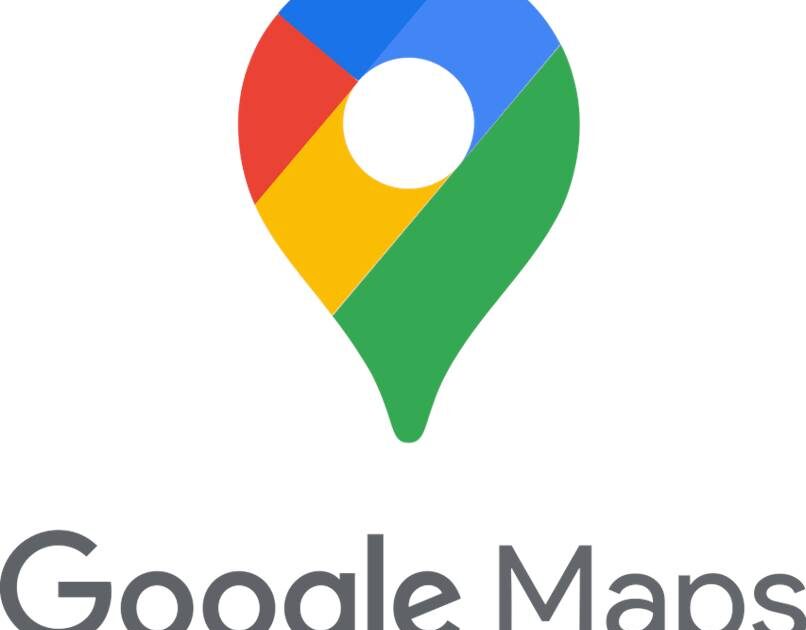عندما تنوي السفر إلى مكان مجهول، فمن الأفضل استخدام محرك البحث الشهير تطبيق خرائط جوجل . يمكن استخدام خرائط Google من متصفح Google Chrome ومن التطبيق المتخصص الذي يمكن تنزيله من متجر Play.
في خرائط جوجل هناك طريقة لتمكين وظيفة تعرف باسم وضع التصفح المتخفي، هذه الوظيفة حتى لا يعرف أحد ما هي عمليات البحث التي تجريها. باختصار، سنعرض لك ما يجب عليك مراعاته عند استخدام وضع التصفح المتخفي في خرائط Google، وكيفية الحصول على مزيد من الخصوصية عند استخدام خرائط Google وبعض الأشياء الإضافية.
ما الذي يجب أن تعرفه قبل استخدام وضع التصفح المتخفي في خرائط Google؟
يمكنك استخدام وضع التصفح المتخفي في خرائط Google وقتما تشاء، ولكن قبل البدء في استخدامه، يجب أن يكون لديك شيء ما مسبقًا. ما تحتاج إلى معرفته سيساعدنا بشكل خاص في إيجاد طريقة للاستمتاع بجميع ميزات هذا التطبيق تمامًا.
الخرائط غير المتصلة بالإنترنت غير متوفرة في وضع التصفح المتخفي
عند استخدام خرائط جوجل في وضع التصفح المتخفي، سيمنحك التطبيق ميزة الخرائط غير المتصلة بالإنترنت. عند استخدام خرائط Google بشكل طبيعي، يمكنك استخدام ميزة وهي استخدام الخرائط غير المتصلة بالإنترنت ، ولكن عند استخدام خرائط Google لسبب ما، لا يمكنك استخدام هذه الخرائط.

ولذلك، إذا كنت تريد الذهاب إلى مكان لا تريد أن يحفظ فيه سجل البحث في خرائط Google، فيجب أن يكون لديك دائمًا اتصال بالإنترنت . الآن، إذا كان من غير المرجح أن يكون هناك إشارة إلى المكان الذي ستذهب إليه، فمن الأفضل عدم استخدام خرائط Google في وضع التصفح المتخفي.
لعدم حفظ سجل بحثك في خرائط جوجل، ما يمكنك فعله هو استخدام تطبيق من هذا النوع ثم حذف سجل البحث والبيانات في خرائط جوجل. في خرائط Google، يمكنك حذف كل سجل المواقع الموجود في حسابك.
للحصول على الخصوصية عند استخدام تطبيق خرائط جوجل، يمكنك القيام بأمرين، هذين الأمرين هما تفعيل وضع التصفح المتخفي أو إلغاء تنشيط السجل. هذان هما الشيئان الوحيدان اللذان يمكن القيام بهما للحصول على مزيد من الخصوصية عند استخدام تطبيق خرائط Google على كل من سطح المكتب والهاتف المحمول.
بالمناسبة، يجب أن تضع في اعتبارك أن خرائط Google لا يمكن استخدامها فقط على أجهزة الكمبيوتر أو الهواتف المحمولة. يمكن أيضًا استخدام هذا التطبيق على جهاز Apple Watch الخاص بك. فائدة استخدام خرائط جوجل مع جهاز مثل هذا، ليست هناك حاجة لحمل هاتفك الخلوي معك.
إذا كنت تريد معرفة كيفية تعطيل السجل المحفوظ في خرائط Google، انتبه إلى الإجراء التالي:

- تحديد موقع تطبيق خرائط جوجل
- افتح التطبيق
- انتقل إلى الإعدادات الخاصة بك
- حدد قسم “المواقع”.
- وأخيرا قم بإلغاء تفعيل خيار حفظ التاريخ
الآن بعد أن عرفت ما يعنيه إلغاء تنشيط سجل خرائط Google، يمكنك قضاء بعض الوقت في التعرف على كيفية تنشيط الوضع المظلم في خرائط Google وكيفية تنشيط وضع التصفح المتخفي.
كيفية تمكين وضع التصفح المتخفي على خرائط جوجل؟
يتم تمكين وضع التصفح المتخفي بشكل مختلف اعتمادًا على مكان وصولك إلى خرائط Google. كما قلنا من قبل، يمكن الوصول إلى خرائط Google من متصفح الويب وأيضًا من تطبيق الهاتف المحمول. في الموضوعين الفرعيين التاليين، ستشاهد كيفية تفعيل وضع التصفح المتخفي من المتصفح ومن التطبيق.
من الموقع على جهاز الكمبيوتر
على الموقع، الذي يستخدمه بشكل أساسي أولئك الذين يمتلكون أجهزة الكمبيوتر، لا توجد ميزة وضع التصفح المتخفي لاستخدام خرائط جوجل . ومع ذلك، لا تزال هناك طريقة لاستخدام خرائط Google دون حفظ السجل:
- بدء تشغيل جهاز الكمبيوتر الخاص بك
- اجلس على سطح المكتب الافتراضي
- انتقل إلى شريط المهام
- ابحث عن متصفح جوجل كروم
- انقر بزر الماوس الأيمن عليها وحدد خيار “نافذة التصفح المتخفي الجديدة”.
- للإنهاء، كل ما عليك فعله هو الدخول إلى موقع خرائط Google وهذا كل شيء.

يمكن استخدام جميع تطبيقات Google في وضع التصفح المتخفي من أجهزة الكمبيوتر إذا كنت تستخدم هذه الوظيفة من متصفح Chrome.
استخدام التطبيق على الأجهزة المحمولة
في حالة الهواتف المحمولة حيث يكون استخدام خرائط Google مع تطبيقها أكثر راحة، يجب تنفيذ عملية أخرى . هذا هو ما يجب عليك القيام به:
- ابدأ تشغيل هاتفك
- افتح تطبيق خرائط جوجل
- الآن، اضغط على الأيقونة الموجودة في التطبيق الذي يحتوي على صورة ملفك الشخصي
- أخيرًا، في الخيارات التي ستظهر، اختر الخيار الذي يقول “تنشيط وضع التصفح المتخفي” وهذا كل شيء.
ما هي الطريقة لحذف سجل البحث الخاص بك على خرائط جوجل؟
إذا كنت تريد حذف نشاطك الحديث والقديم ضمن حسابك في خرائط جوجل، عليك القيام بما يلي:
- ابدأ تشغيل هاتفك
- افتح تطبيق خرائط جوجل
- اضغط على الأيقونة التي تحتوي على صورة ملفك الشخصي
- اذهب للاعدادات’
- ضمن الإعدادات، انتقل إلى القسم الذي يحمل اسم “السجل”
- حدد خيار “المزيد” وأخيرًا الخيار الذي يشير إلى “حذف النشاط”